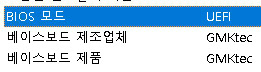BIOS vs UEFI 란?
BIOS와 UEFI는 컴퓨터가 부팅될 때 하드웨어를 초기화하고 운영체제를 시작하는 역할을 하는 펌웨어 인터페이스입니다.
하지만, 구조와 기능에서 큰 차이가 있어 간략하게 설명하도록 하겠습니다.
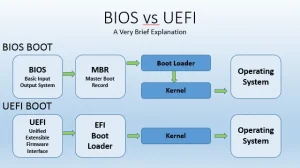
♦ BIOS (Basic Input/Output System)
– 개요
-
1970~80년대부터 사용된 전통적인 펌웨어 인터페이스
-
마더보드의 ROM 칩에 저장되어 있음
-
16비트 모드로 작동 (레거시 모드)
-
키보드, 디스크, 디스플레이 등 기본 장치를 초기화하고 운영체제를 부트로더를 통해 실행
– 특징
-
최대 2.2TB 하드디스크만 인식 가능 (MBR 파티션 테이블 사용)
-
텍스트 기반의 설정 화면 (보통 파란 화면)
-
느린 부팅 속도
-
마우스 사용 불가 (대부분 키보드만 지원)
-
후속 기술로 UEFI에 의해 점차 대체됨
♦ UEFI (Unified Extensible Firmware Interface)
– 개요
-
BIOS를 대체하기 위해 설계된 현대적인 펌웨어 인터페이스
-
Intel이 주도한 EFI 기술을 기반으로 개발됨
-
대부분의 최신 PC와 노트북에 사용
– 특징
-
2TB 이상의 하드디스크 지원 (GPT 파티션 테이블 사용)
-
32비트 또는 64비트 모드에서 실행됨
-
부팅 속도가 더 빠름
-
보안 부팅(Secure Boot) 지원 → 악성코드로부터 부팅 과정 보호
-
그래픽 기반의 설정 화면 (마우스 사용 가능)
-
모듈형 구조로 드라이버 추가 가능
* 주요 차이점 비교
| 항목 | BIOS | UEFI |
| 부팅 모드 | 16비트 (레거시 모드) | 32/64비트 모드 |
| 저장장치 지원 | MBR (최대 2.2TB) | GPT (최대 9.4ZB) |
| 인터페이스 | 텍스트 기반 | 그래픽 기반 (마우스 지원) |
| 보안 기능 | 미지원 | Secure Boot, TPM 등 보안 기능 지원 |
| 부팅 속도 | 느림 | 빠름 |
| 확장성 | 낮음 | 높음 (드라이버, 네트워크 부팅 등) |
| 운영체제 호환성 | Windows 7 이하, 구형 OS | Windows 8 이상, 최신 Linux 등 |
2가지 모드에 대한 구조 및 기능을 살표보았습니다.
실제 시스템을 준비, 유지보수, 장애복구 등 상황에 따라
평소와 다름없이 작업을 하다면 운영체제가 정상적으로 부팅되지 않는 상황이 발생합니다.
원인은 2가지 모드를 확인 및 구분하지 않고 하드디스크(운영체제)를 이식하는경우 구조적 호환성 문제에 해당합니다.
작업 시 위 사항을 고려하여 시스템 운영에 참고가 되었으면 합니다.
# 모드 확인하는 방법
공통 : BIOS 진입 > 부트 메뉴 > Legacy 또는 UEFI 확인
+ Linux
– 파티션 정보(efi)
명령어: parted -l
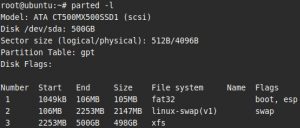
– 파티션 정보(mbr)
명령어: parted -l
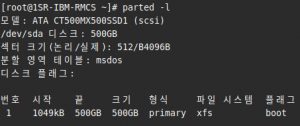
+ Windows
– 시스템 정보(legacy or efi)
명령어: msinfo32